DBeaver社区版AI助手(AI Assistant)设置
最近更新DBeaver社区版的时候,发现引入了AI助手,感觉非常棒,体验了一把,将过程分享给大家。
确保你使用的是最新版本的DBeaver社区版本(本文版本25.2.0),否者可能并不支持。
AI助手配置
详细配置常考官方文档:https://dbeaver.com/docs/dbeaver/AI-Assistance-settings/
DBeaver AI助手支持以下模型提供者(providers):
- OpenAI
- GitHub Copilot
- Azure OpenAI
- Gemini
- Ollama
DBeaver AI助手通过调用API来调用模型能力的,只要是OpenAI 兼容的API格式都可以集成到AI助手中。
以llama.cpp + gemma-3 (在WSL2运行)为例,llama-server提供OpenAI 风格的API,先执行它:
[root@DELL-P7750 models]# llama-server --model ./gemma-3-4B-it-Q8_0.gguf --host 0.0.0.0 --port 11434 --ctx-size 32768 --n-gpu-layers 99
ggml_cuda_init: GGML_CUDA_FORCE_MMQ: no
ggml_cuda_init: GGML_CUDA_FORCE_CUBLAS: no
ggml_cuda_init: found 1 CUDA devices:Device 0: Quadro RTX 4000, compute capability 7.5, VMM: yes
build: 0 (unknown) with cc (GCC) 11.5.0 20240719 (Red Hat 11.5.0-5.0.1) for x86_64-redhat-linux
system info: n_threads = 6, n_threads_batch = 6, total_threads = 12system_info: n_threads = 6 (n_threads_batch = 6) / 12 | CUDA : ARCHS = 750 | USE_GRAPHS = 1 | PEER_MAX_BATCH_SIZE = 128 | CPU : SSE3 = 1 | SSSE3 = 1 | AVX = 1 | AVX2 = 1 | F16C = 1 | FMA = 1 | BMI2 = 1 | LLAMAFILE = 1 | OPENMP = 1 | AARCH64_REPACK = 1 |
......
main: server is listening on http://0.0.0.0:11434 - starting the main loop
srv update_slots: all slots are idle
通过浏览器访问(http://127.0.0.1:11434/models)确认API工作正常,并记录模型名称。
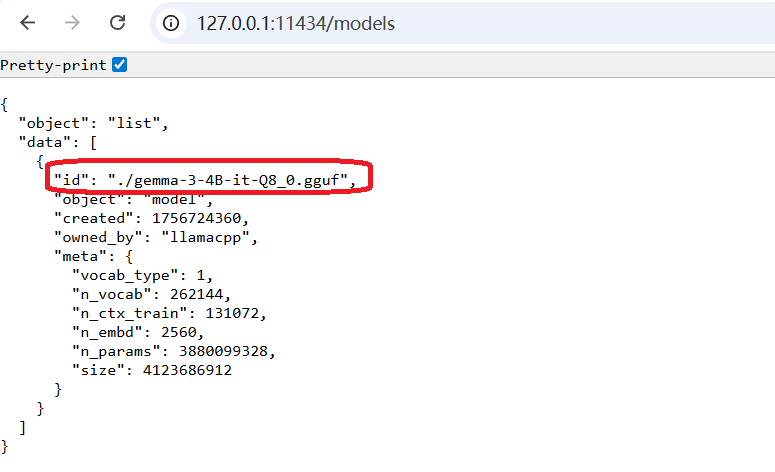
然后打开DBeaver社区版本,在主菜单: “Windows” --> "Preferences"中进行配置。
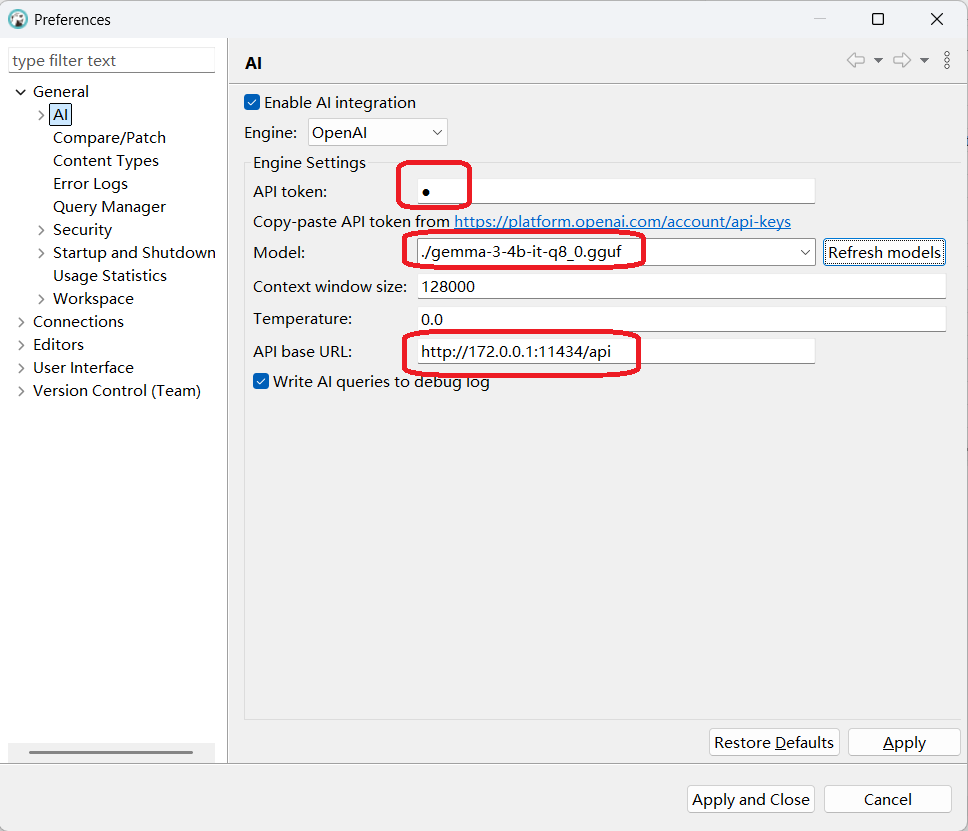
其中:
- "API token"是必须填写的,如果你没设置密码,任填。
- "Model"填入你的模型名称。
- “API base URL"填入你的openAI API的地址,llama-server需要加后缀”/api"。
- 到此,AI助手已经配置完成。
AI助手使用
以MySQL数据库为例,有一个案例表employees:
root@localhost [hr]> desc employees;Field |Type |Null|Key|Default|Extra|
--------------+------------+----+---+-------+-----+
EMPLOYEE_ID |decimal(6,0)|NO |PRI| | |
FIRST_NAME |varchar(20) |YES | | | |
LAST_NAME |varchar(25) |NO |MUL| | |
EMAIL |varchar(25) |NO | | | |
PHONE_NUMBER |varchar(20) |YES | | | |
HIRE_DATE |datetime |NO | | | |
JOB_ID |varchar(10) |NO |MUL| | |
SALARY |decimal(8,2)|YES | | | |
COMMISSION_PCT|decimal(2,2)|YES | | | |
MANAGER_ID |decimal(6,0)|YES |MUL| | |
DEPARTMENT_ID |decimal(4,0)|YES |MUL| | |
@ai命令
在SQL编辑窗口,通过@ai命令生成查询语句。
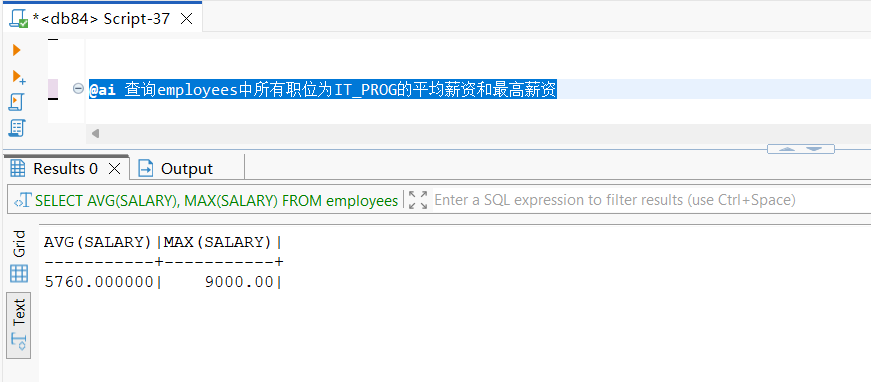
可以在Output页中查看AI生成的语句。
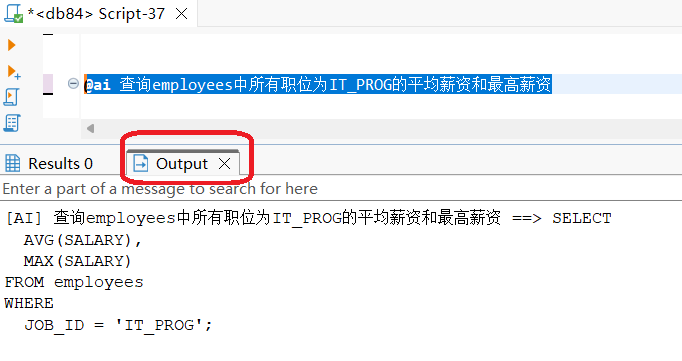
使用AI Chat
点击AI图标打开AI助手对话框。
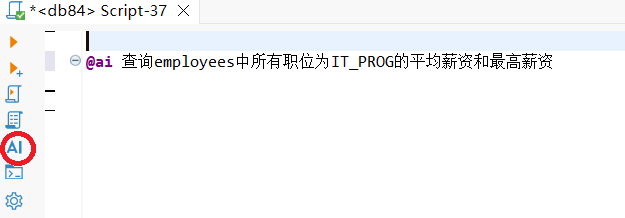
在对话框中描述你的需求
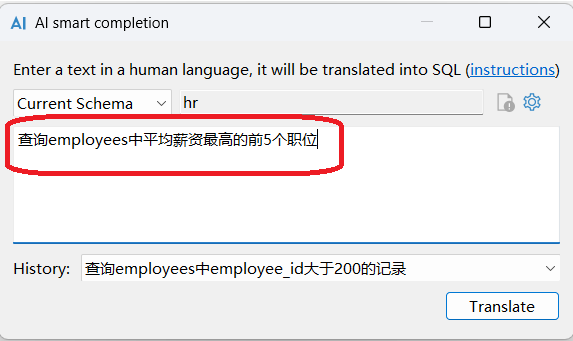
点击"Translate",将自动生成SQL语句。

是不是很酷,更多炫酷功能等待你发掘。
